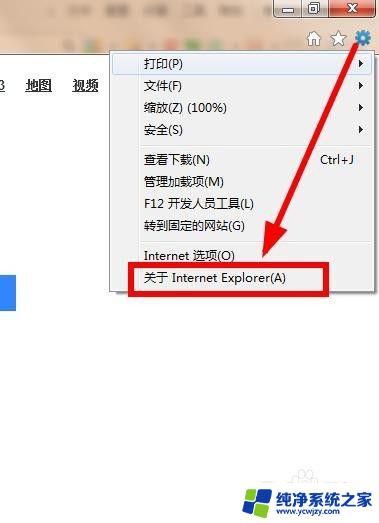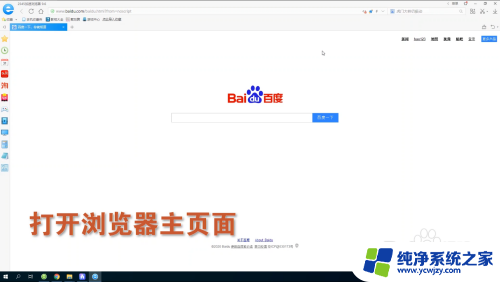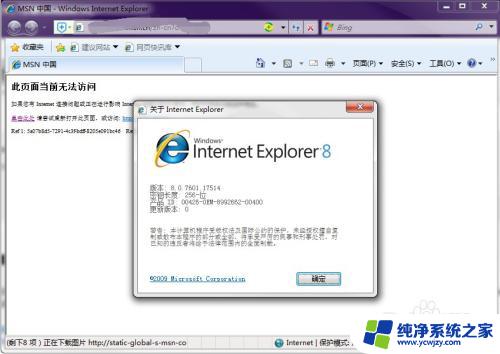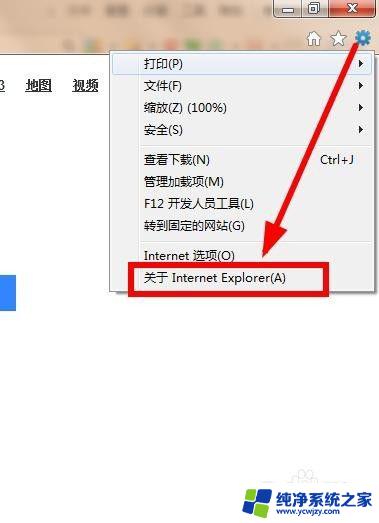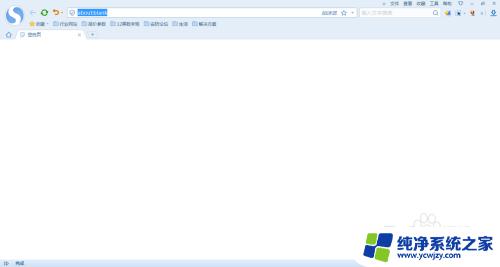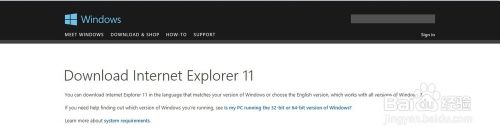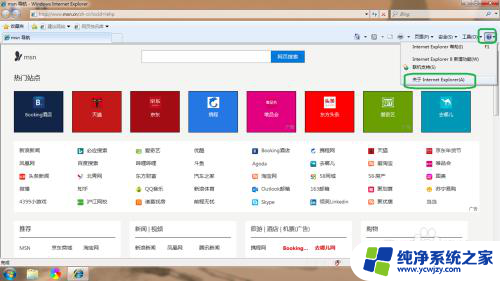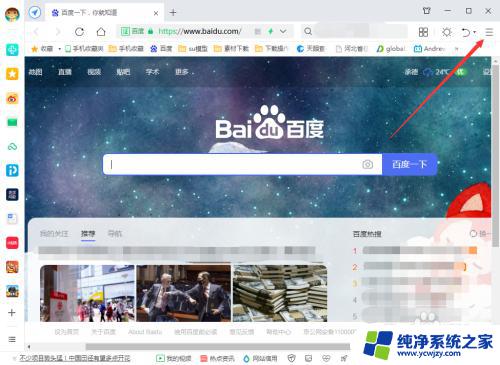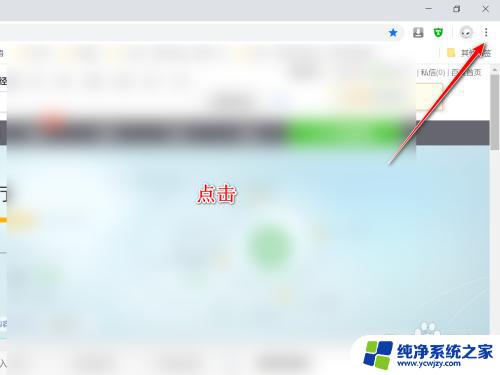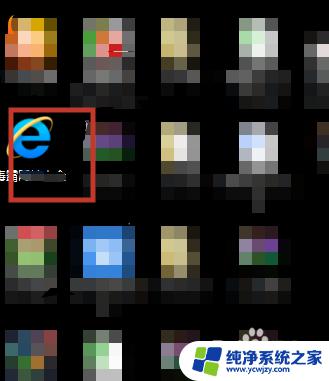360浏览器升级怎么升级 如何升级360浏览器到最新版本
更新时间:2023-12-11 09:48:28作者:xiaoliu
随着科技的快速发展,互联网已经成为我们生活中不可或缺的一部分,在众多浏览器中,360浏览器因其安全性和高效性备受用户青睐。随着时间的推移,浏览器版本不断更新,为了获得更好的用户体验和更强的功能,升级浏览器版本变得尤为重要。如何升级360浏览器到最新版本呢?本文将为您详细介绍升级过程,帮助您迅速拥有最新的360浏览器功能。
方法如下:
1.首先在电脑上打开360浏览器,然后点击右上角的“打开菜单”按钮。
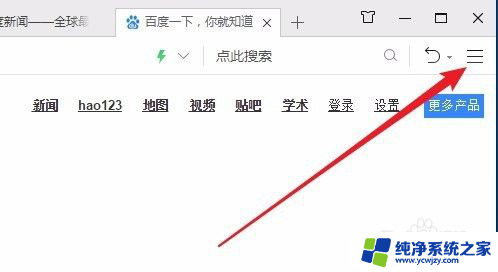
2.这时就会打开360浏览器的下拉菜单,在弹出菜单中我们点击“帮助”菜单项。
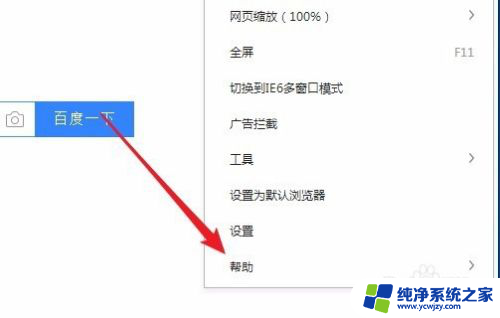
3.这时就会展开帮助菜单,在弹出的二级菜单中我们点击“检查新版本”菜单项。
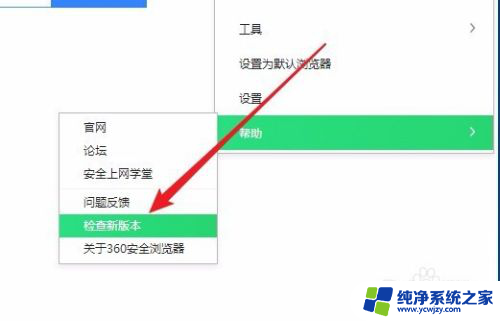
4.如果有最新版本的话,这时就会弹出可以升级到最新版的提示。点击“一键升级”按钮。
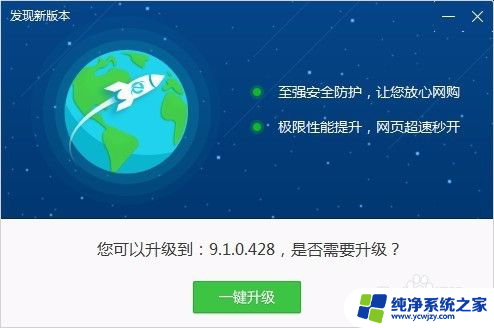
5.这时360浏览器就会自动的下载并进行安装升级了。
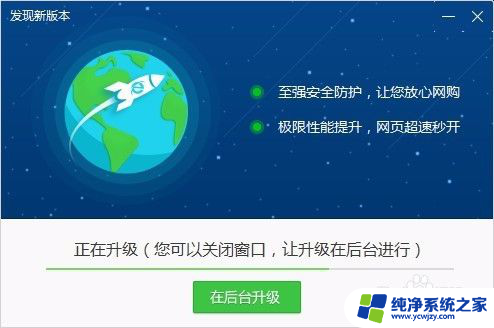
6.升级完成后,会弹出一个升级已完成的提示。这样我人拉360浏览器就已升级到最新版本了。

以上就是如何升级360浏览器的全部内容,如果您遇到了这种情况,可以按照小编的方法进行解决,希望这能对大家有所帮助。